sa iyo Paano i-play ang YouTube audio lamang sa mga computer upang i-save ang internet package nang sunud-sunod.
Ang YouTube ay talagang ang pinakamahusay na site sa panonood ng video. Ito ay isang libreng site na magagamit, at maaari mong i-download ang app para sa mga device Android و iOS din. Kung nagba-browse ka sa YouTube sa pamamagitan ng iyong computer, minsan ay maaaring gusto mo Makinig lamang sa audio ng YouTube sa halip na panoorin ang video.
Oo, kung nanonood ka ng music video, magagawa mo I-play ang bersyon ng kanta para makinig lang sa audio na may lyrics , ngunit paano kung walang lyrical na bersyon na magagamit para sa video na gusto mong panoorin? Sa ganoong sitwasyon, kailangan mong maghanap ng mga paraan upang i-play ang YouTube audio lamang sa mga desktop device.
Maaaring may ilang dahilan kung bakit gusto mong mag-play ng audio lang, gaya ng video na maaaring hindi angkop para sa panonood, o maaaring gusto mong makatipid sa paggamit ng serbisyo sa internet. Anuman ang dahilan, kung gagamitin mo google chrome internet browser Upang manood ng mga video sa YouTube, madali mong mape-play ang audio lamang sa YouTube.
Mga Hakbang sa Pag-play ng YouTube Audio Lamang sa Mga Desktop Device upang Mapanatili ang Bilis ng Internet
Kung ikaw ay isang taong mas gustong makinig lang ng audio sa YouTube, maaari mong makitang kapaki-pakinabang ang gabay na ito para sa iyo. Sa artikulong ito, ibabahagi namin sa iyo ang isang hakbang-hakbang na gabay tungkol sa I-play lang ang audio sa YouTube sa desktop. Kilalanin natin siya.
Gamitin ang Music Mode para sa YouTube
Maghanda ka Gamitin ang Music Mode para sa YouTube o sa English: Music Mode para sa YouTube Sa pamamagitan ng pagdaragdag sa browser Google Chrome Naka-block ang video, ang audio lang ang naka-on YouTube و YouTube Music. Kung ikukumpara sa iba pang mga additives, Gamitin ang Music Mode para sa YouTube Mas madaling gamitin. Narito kung paano gamitin Mode ng Music para sa YouTube.
- unang una sa lahat , Buksan ang Google Chrome Internet Browser sa iyong computer, pagkatapos ay pumunta sa link na ito upang magdagdag Music mode para sa YouTube (Music Mode para sa YouTube™) sa tindahan ng extension ng Google Chrome.
Music Mode para sa YouTube™ - Pagkatapos sa pahina ng extension, mag-click sa opsyon (Idagdag sa Chrome أو Idagdag sa Chrome), tulad ng ipinapakita sa sumusunod na figure.
Idagdag sa Chrome - Sa popup ng kumpirmasyon, i-click ang pindutan (Magdagdag ng extension أو magdagdag ng kalakip) sabay ulit.
magdagdag ng kalakip - Kapag na-install mo na ang extension o extension Makikita mo ang page ng mga setting ng YouTube Music Mode. At kaya mo Baguhin ang ilang mga setting mula sa pahinang ito.
Page ng mga setting ng YouTube Music Mode - ngayon na Buksan ang YouTube (youtube.com). Hindi ka makakakita ng kahit isang thumbnail para sa mga video.
Youtube - I-play lang ang video na gusto mong pakinggan. Magpapakita sa iyo ang YouTube media player ng thumbnail para ilagay ang musika sa YouTube.
Magpapakita sa iyo ang YouTube media player ng thumbnail para ilagay ang musika sa YouTube
Ito ang espesyal na paraan kung paano I-play lang ang YouTube audio sa mga computer Nangangahulugan ito na hindi gagana ang video. Ngunit maririnig mo lamang ang tunog.
Kung gusto mong panatilihin ang iyong bandwidth at bilis ng internet ngunit ayaw mong makaligtaan ang iyong mga paboritong video, maaari ka lamang makinig sa audio. Sa ganitong paraan, makakatipid ka ng data sa internet.
Maaari ka ring maging interesado na malaman ang tungkol sa:
- Paano makahanap ng pinakamabilis na DNS para sa PC
- Pinakamahusay na Libreng DNS ng 2022 (Pinakabagong Listahan)
- Paano suriin ang bilis ng internet tulad ng isang pro
- Paano maglaro ng video at musika sa online gamit ang VLC Media Player
- Malutas ang problema ng paglitaw ng itim na screen sa mga video sa YouTube
Inaasahan namin na makita mong kapaki-pakinabang ang artikulong ito para malaman mo Paano i-play ang YouTube audio lamang sa PC. Ibahagi ang iyong opinyon at karanasan sa amin sa mga komento.
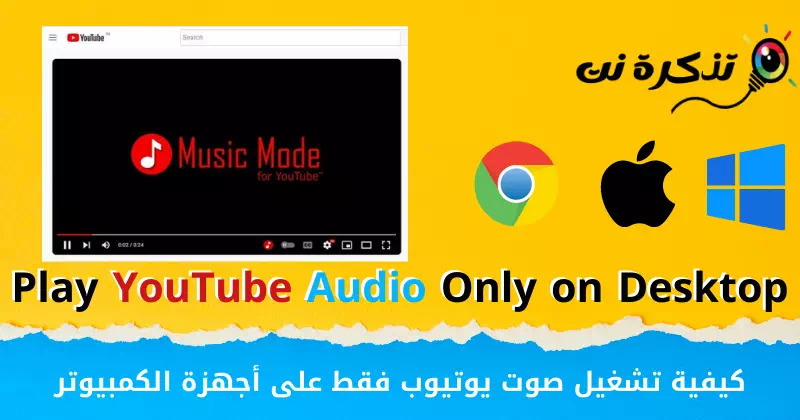















Maraming salamat sa pinakakahanga-hangang paraan na ito upang i-play ang audio sa YouTube lamang